Як додати кілька облікових записів Instagram і керувати ними (без сліз)
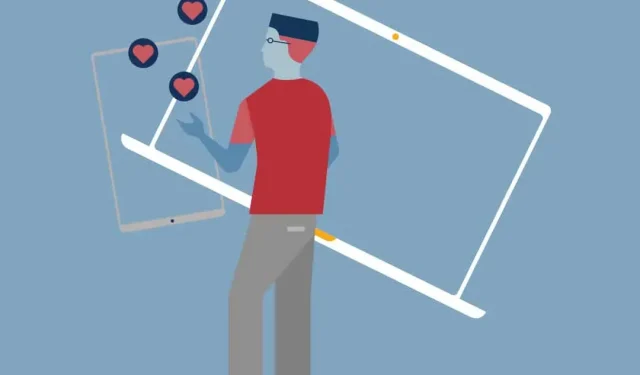
Ви керуєте кількома обліковими записами Instagram? Якщо так, то ви знаєте, що відстежувати їх усіх може бути складно. Не кажучи вже про те, що якщо ви використовуєте ту саму адресу електронної пошти для всіх своїх облікових записів, вам доведеться постійно входити та виходити з них, щоб переключатися між ними.
Але що, якби я сказав вам, що в Instagram є хак, який дозволяє керувати кількома обліковими записами лише за допомогою однієї електронної пошти?
Це правда! З невеликими налаштуваннями ви можете легко додавати кілька облікових записів Instagram і керувати ними з однієї адреси електронної пошти. Дотримуйтесь цього посібника, щоб дізнатися все, що вам потрібно знати про керування кількома обліковими записами Instagram, а також про те, як уникнути публікації в неправильному обліковому записі.
Чи можу я мати кілька облікових записів Instagram?
Так, ви можете мати кілька акаунтів Instagram! Насправді тепер ви можете додати до п’яти облікових записів і швидко перемикатися між ними, не виходячи та не входячи знову.
Ця функція включена у версії 7.15 і вище для iOS і Android і працюватиме в будь-якій програмі Instagram, яка використовує це програмне забезпечення.
Якщо ви використовуєте новішу версію або просто хочете керувати більш ніж п’ятьма обліковими записами одночасно, інформаційна панель соціальних мереж, як-от Hootsuite, дозволить вам керувати ще більшою кількістю облікових записів Instagram і розділяти відповідальність за керування з іншими членами команди.
Ви також можете мати кілька каналів YouTube, кілька сторінок Facebook і кілька облікових записів Twitter. Перегляньте пов’язані ресурси, щоб отримати додаткову інформацію.
Як відкрити кілька акаунтів в Instagram
Ви можете створити кілька облікових записів Instagram на своєму телефоні безпосередньо з програми Instagram.
Щоб створити новий обліковий запис Instagram, виконайте такі дії:
- Відкрийте Instagram і перейдіть на сторінку свого профілю.
- Торкніться значка гамбургера, а потім виберіть Налаштування.
- Натисніть Додати обліковий запис.
- Натисніть Створити новий обліковий запис.
- Виберіть нове ім’я користувача для свого облікового запису.
- Потім виберіть пароль.
- Натисніть Завершити реєстрацію.
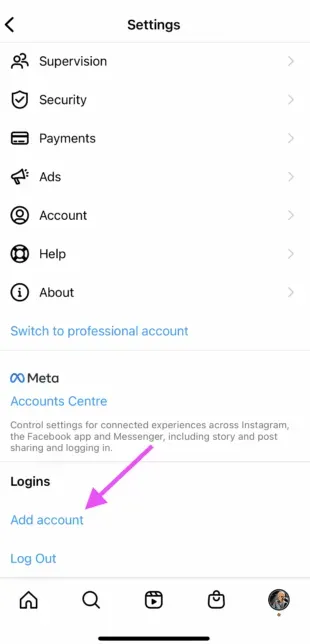
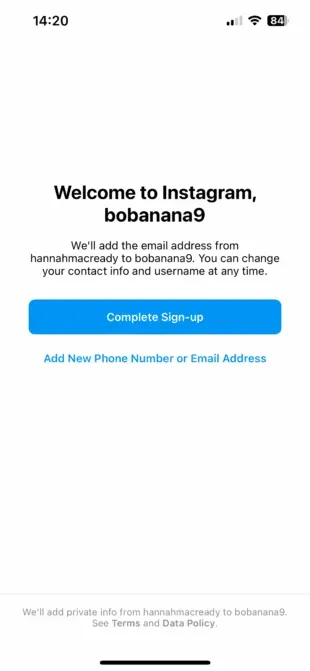
Готовий!
Після налаштування облікових записів натисніть «Додати обліковий запис», а потім «Увійти за допомогою наявного облікового запису». Звідти ви можете ввести дані для входу в обліковий запис, який хочете додати.
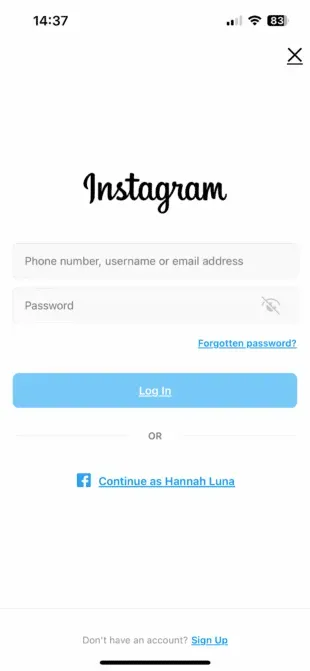
Натисніть «Увійти», і ваш новий обліковий запис буде доступний на головній сторінці вашого профілю в Instagram.
Як переключатися між обліковими записами Instagram
Тепер, коли ви знаєте, як створити новий обліковий запис Instagram, вам, мабуть, цікаво, як перемикатися між ними.
Щоб переключатися між кількома обліковими записами Instagram:
- Перейдіть на сторінку свого профілю та торкніться свого імені користувача у верхньому лівому куті. Відкриється спливаюче вікно з усіма обліковими записами, у які ви ввійшли.
- Виберіть обліковий запис, який ви хочете використовувати. Вибраний рахунок буде відкрито.
- Публікуйте, коментуйте, лайкайте та беріть скільки завгодно в цьому обліковому записі. Коли ви будете готові перейти до іншого облікового запису, знову торкніться свого імені користувача, щоб вибрати інший обліковий запис.
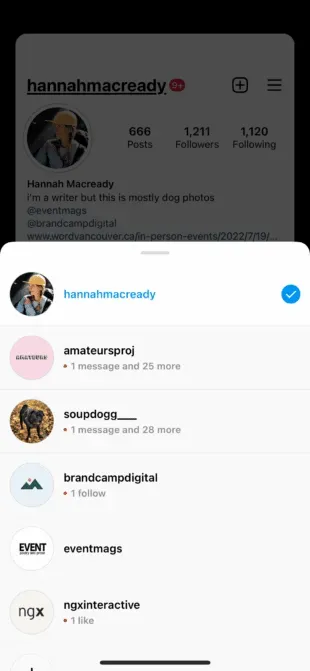
Примітка. Ви залишитеся в обліковому записі, який ви використовували в Instagram останнім. Завжди перевіряйте, чи використовуєте ви правильний обліковий запис, перш ніж публікувати або взаємодіяти з новим вмістом.
Як керувати кількома обліковими записами Instagram на мобільному пристрої
Після створення кількох облікових записів Instagram ви захочете ефективно керувати ними всіма. Ось як це зробити з телефону.
Керуйте кількома обліковими записами Instagram за допомогою власного інструменту Instagram
Якщо ви просто хочете створити фірмовий обліковий запис Instagram для своєї роботи разом із особистим обліковим записом і хочете легко перемикатися між ними, програми Instagram може бути достатньо для задоволення ваших потреб.
Як публікувати публікації в кількох облікових записах у програмі Instagram
Тепер, коли ваші нові облікові записи Instagram налаштовано, ви можете публікувати в будь-якому з облікових записів, які ви додали до програми Instagram. Просто виберіть обліковий запис, який хочете використовувати, зі спадного меню у своєму профілі та почніть публікувати публікації, як зазвичай.
Ви завжди можете дізнатися, який обліковий запис використовуєте, подивившись на зображення профілю. У деяких переглядах фотографія профілю може бути досить маленькою, тому вибирайте інші фотографії, щоб завжди публікувати їх у потрібному обліковому записі.
Ось як це виглядає в сюжетному режимі.
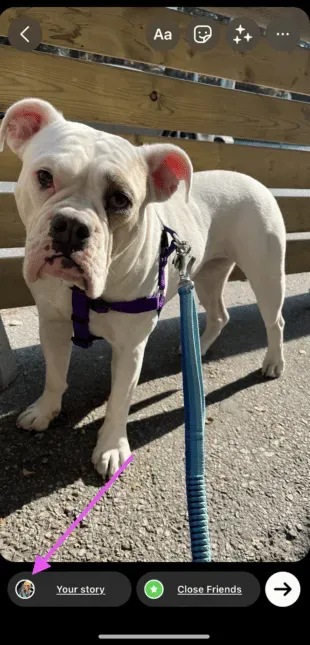
Ось як це виглядає після публікації в стрічці.
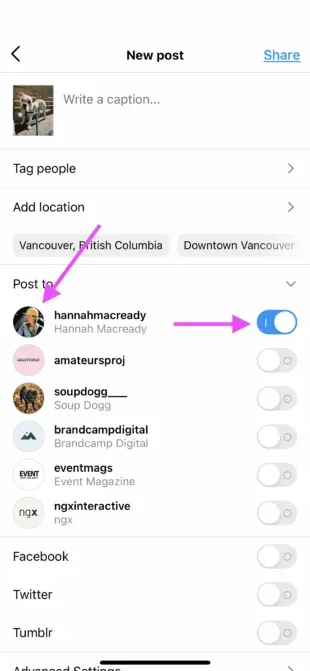
Керуйте кількома обліковими записами Instagram за допомогою Hootsuite
Використовуючи платформу керування соціальними медіа, як-от Hootsuite, ви можете легко керувати всіма своїми обліковими записами в соціальних мережах (включно з одним чи кількома обліковими записами Instagram) зі свого комп’ютера. Hootsuite також надає доступ до розширених функцій, таких як масове планування та детальна аналітика.
Додавання кількох облікових записів Instagram до Hootsuite на мобільному пристрої
Першим кроком до використання кількох облікових записів Instagram у Hootsuite є додавання їх на інформаційну панель. Ось як їх налаштувати за допомогою мобільного додатку Hootsuite.
- Увійдіть у свою панель керування Hootsuite.
- Натисніть фотографію свого профілю у верхньому лівому куті. Потім натисніть Соціальні облікові записи.
- Натисніть кнопку + у верхньому правому куті, щоб додати новий обліковий запис у соціальних мережах. Виберіть Instagram.
- Потім виберіть підключення бізнес-облікового запису Instagram або особистого облікового запису Instagram.
- Якщо ви обираєте бізнес-акаунт Instagram, вам потрібно буде увійти за допомогою Facebook. Якщо ви виберете особистий обліковий запис, ви будете перенаправлені в програму Instagram для входу.
- Повторіть кроки для кожного облікового запису Instagram, який ви хочете додати до Hootsuite.
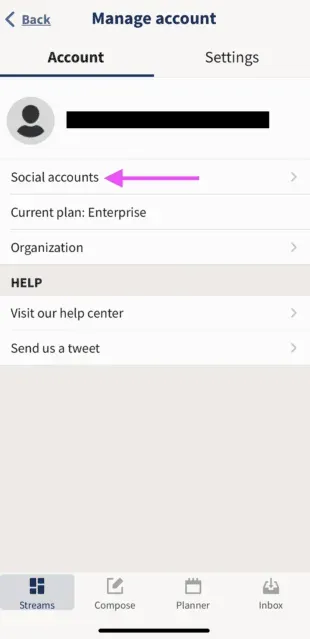
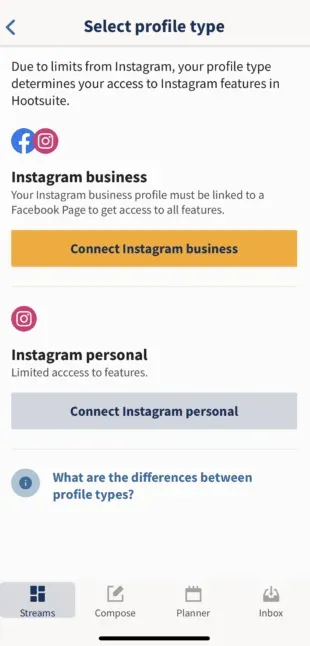
Як переключатися між обліковими записами Instagram на мобільному пристрої Hootsuite
Щоб швидко переглядати свої облікові записи Instagram і легко перемикатися між ними, додайте свої публікації для кожного облікового запису як потік на інформаційній панелі Hootsuite.
- Натисніть «Потоки». Потім керуйте дошками та потоками.
- Звідти додайте або відніміть нитки за потреби.
- Повторіть для кожного свого облікового запису Instagram.

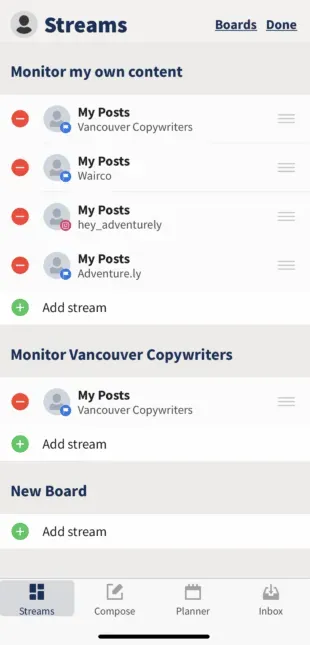
Тепер ви знаєте, як переглядати всі свої облікові записи Instagram на Hootsuite, щоб легко переключатися між ними.
Як опублікувати публікацію в кількох облікових записах Instagram за допомогою мобільної програми Hootsuite
Ви можете використовувати Hootsuite для публікації в будь-якому обліковому записі Instagram, який ви додали на свою інформаційну панель Hootsuite.
Ось як почати.
- На панелі інструментів Hootsuite натисніть «Створити» та виберіть обліковий запис Instagram, з якого хочете опублікувати.
- Ви можете вибрати кілька облікових записів, якщо хочете опублікувати ту саму публікацію в кількох облікових записах Instagram.
- Додайте фото й текст, а потім натисніть «Опублікувати зараз», «Автоматичний розклад» або «Спеціальний розклад».
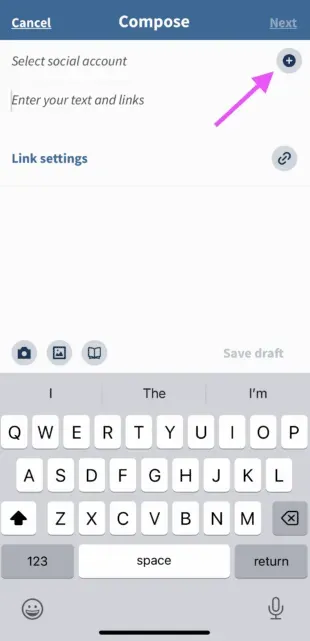
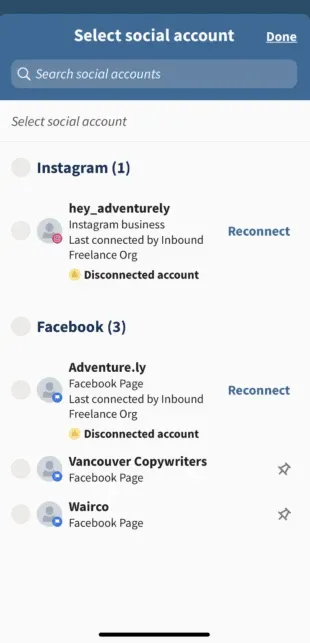
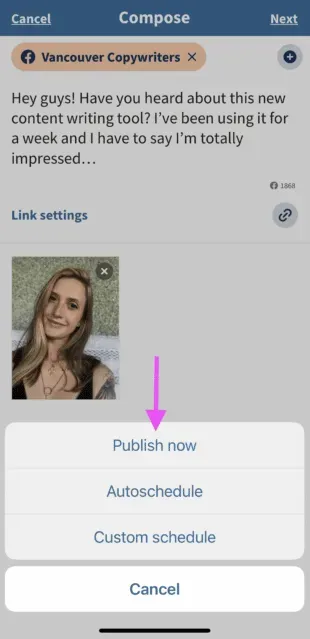
Якщо вибрати «Опублікувати зараз», допис буде опубліковано безпосередньо у вашому обліковому записі Instagram. Якщо вибрати автоматичний розклад, він буде опублікований у найбільш оптимальний час. Спеціальний розклад дозволяє вибрати дату та час публікації.
Щоб переключитися на інший обліковий запис Instagram, поверніться до кроку 1 і виберіть інший обліковий запис.
Дізнайтеся більше про публікації в облікових записах Instagram за допомогою Hootsuite тут:
Як керувати кількома обліковими записами Instagram на робочому столі
Тепер ви, мабуть, цікавитеся, як мені керувати кількома обліковими записами Instagram на комп’ютері?
Якщо ви керуєте кількома бізнес-акаунтами, краще використовувати інформаційну панель Hootsuite для публікацій, а не керувати обліковими записами безпосередньо з програми Instagram.
По-перше, настільна програма Instagram не така ефективна, як мобільна. Якщо ви хочете керувати кількома обліковими записами Instagram в Instagram для ПК, вам потрібно буде виходити та входити щоразу, коли ви хочете використовувати інший обліковий запис.
Не кажучи вже про те, що програма Instagram обмежена керуванням 5 обліковими записами Instagram, включаючи ділові та особисті облікові записи. Але в Hootsuite бізнес-користувачі можуть додати до своїх інформаційних панелей до 35 соціальних профілів.
Крім того, керування декількома бізнес-акаунтами Instagram у Hootsuite також дає вам змогу співпрацювати з членами команди та отримувати доступ до розширеної аналітики з тієї самої платформи, яку ви використовуєте для керування та вимірювання своїх інших соціальних облікових записів.
Підключення облікових записів Instagram до Hootsuite на робочому столі
Якщо ви хочете навчитися керувати кількома бізнес-акаунтами Instagram, вам потрібно переконатися, що кожен із ваших облікових записів Instagram підключено до сторінки Facebook.
Класичні сторінки
- Щоб підключити свій класичний обліковий запис Instagram до Hootsuite, увійдіть у свій обліковий запис Facebook і виберіть «Сторінки». Потім виберіть свою сторінку з показаних варіантів.
- Відкрийте свою сторінку та виберіть «Налаштування».
- Потім виберіть Instagram.
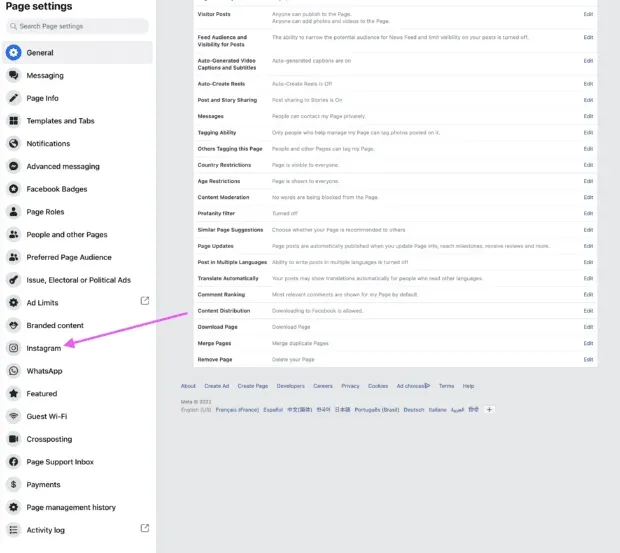
Якщо ви ще не підключили свій обліковий запис, вам буде запропоновано це зробити. Вам потрібно буде ввести дані свого облікового запису Instagram. Після входу ви готові підключитися до Hootsuite. Детальніше про це нижче.
Нові сторінки
Якщо ви використовуєте новий досвід Meta Pages , виконайте ці дії, щоб підключити свій обліковий запис Instagram для бізнесу.
- Увійдіть у свій обліковий запис Facebook і виберіть зображення профілю у верхньому правому куті. Потім натисніть Переглянути всі профілі.
- Виберіть сторінку, якою хочете керувати.
- Коли ви використовуєте свою сторінку, натисніть «Керувати» під фотографією обкладинки вашої сторінки.
- Виберіть Instagram, а потім підключіть обліковий запис. Введіть дані свого облікового запису Instagram, і ви готові до роботи.
- Потім виберіть «Пов’язані облікові записи» в меню ліворуч.
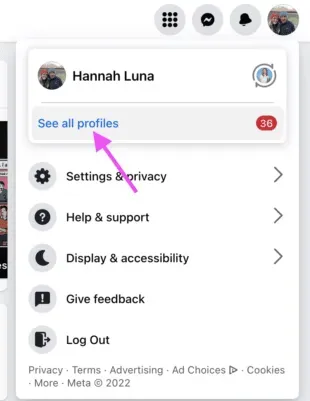
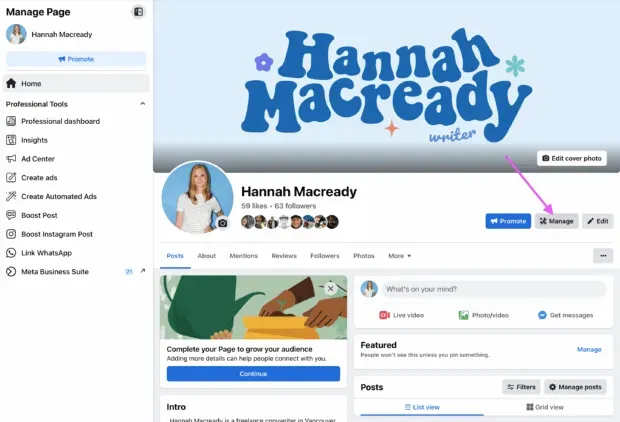
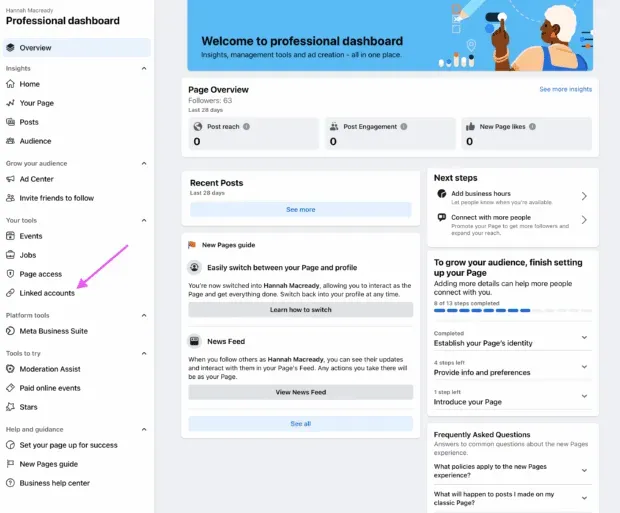
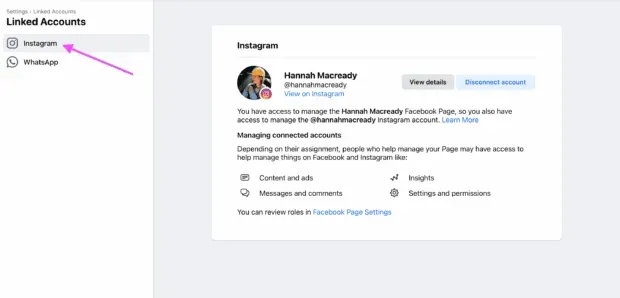
Тепер ви можете додати свої бізнес-акаунти Instagram до Hootsuite. Просто перейдіть на робочу панель Hootsuite, увійдіть і натисніть «Додати обліковий запис соціальної мережі» у верхній частині перегляду «Потоки».
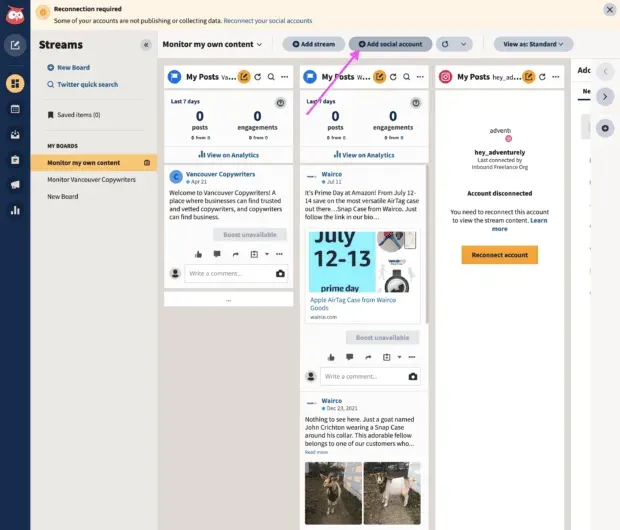
Повторіть ці дії для кожного бізнес-облікового запису Instagram, який ви хочете додати до Hootsuite.
Подивіться це відео для наочної інструкції.
Як опублікувати публікацію в кількох облікових записах Instagram на Hootsuite Desktop
Увійдіть на свою інформаційну панель Hootsuite і клацніть піктограму Composer. Потім виберіть Опублікувати.
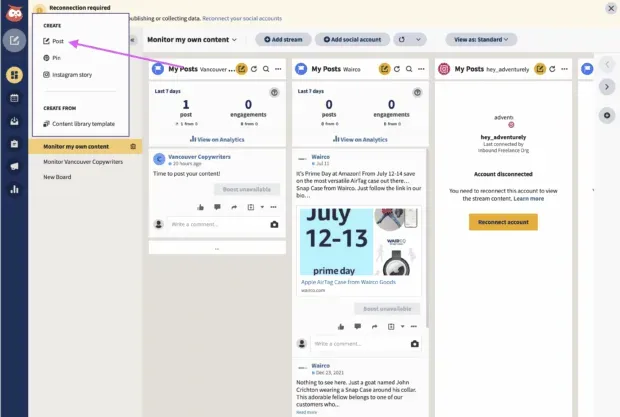
У Composer виберіть облікові записи Instagram, у яких ви хочете опублікувати. Ви можете вибрати кілька облікових записів або лише один.
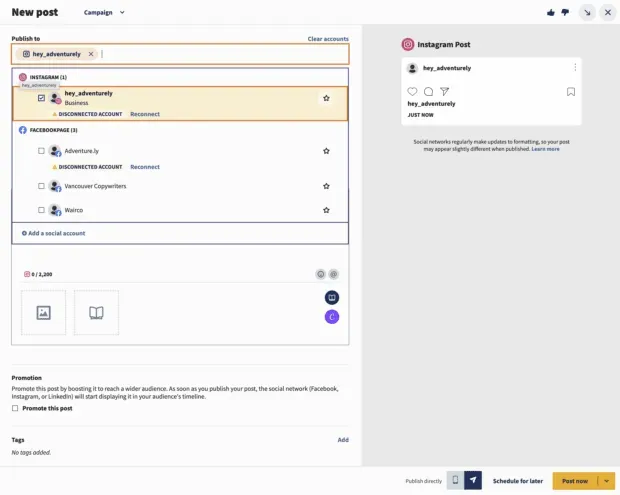
Додайте свою копію, зображення, відео та будь-які відповідні теги до своєї публікації.
Звідти ви можете вибрати публікацію прямо зараз або запланувати публікацію на пізніше. Обов’язково використовуйте найкращий час для публікації, плануючи майбутній вміст.
Як керувати кількома обліковими записами Instagram за допомогою профілю творця
Як ми вже говорили, настільна версія Instagram не ідеальна для керування кількома обліковими записами. Якщо ви шукаєте просте рішення для керування Instagram на комп’ютері, спробуйте безкоштовну панель Facebook Creator Studio .
Creator Studio дозволяє публікувати та планувати вміст для кількох облікових записів і отримувати доступ до Instagram Insights із комп’ютера та мобільного пристрою.
Щоб підключитися до Instagram у Creator Studio, виконайте такі дії:
- Перейдіть на бізнес-профіль або обліковий запис автора.
- Перейдіть до Creator Studio та натисніть значок Instagram у верхній частині екрана.
- Дотримуйтеся вказівок, щоб увійти в Instagram із Creator Studio. Вам потрібно буде використовувати ім’я користувача та пароль Instagram.
Це все!
Якщо ваш обліковий запис Instagram пов’язано зі сторінкою Facebook, процес може дещо відрізнятися залежно від зв’язку між вашою сторінкою Facebook та обліковим записом Instagram.
Як працюють push-сповіщення з кількома обліковими записами Instagram
Якщо у вас увімкнено push-сповіщення для кількох облікових записів Instagram, ви отримуватимете сповіщення для всіх із них на свій мобільний пристрій.
Кожне сповіщення передуватиме вмісту сповіщення з назвою відповідного облікового запису в дужках.

Натиснувши на сповіщення, ви перейдете прямо до відповідного облікового запису Instagram, незалежно від того, який обліковий запис ви використовували останнім.
Якщо ви використовуєте Instagram і сповіщення приходить з одного з ваших облікових записів, ви побачите сповіщення у верхній частині екрана.
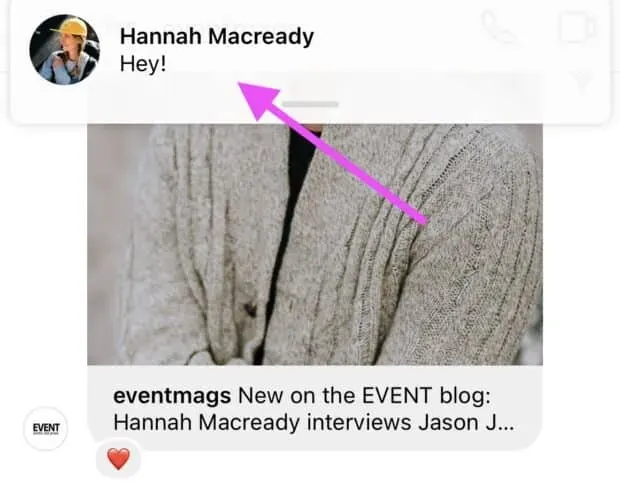
Якщо ви керуєте кількома обліковими записами Instagram на одному пристрої, надсилання push-сповіщень може виявитися складним завданням. На щастя, ви можете налаштувати push-сповіщення для кожного свого облікового запису Instagram окремо.
Ось як змінити налаштування сповіщень Instagram:
- В обліковому записі, для якого потрібно налаштувати сповіщення, торкніться піктограми гамбургера у верхньому правому куті, а потім торкніться «Налаштування».
- Торкніться Сповіщення.
- Виберіть, про які дії ви хочете отримувати сповіщення для цього облікового запису. Ви також можете призупинити сповіщення на термін до 8 годин.
- Повторіть кроки для кожного облікового запису, щоб налаштувати push-сповіщення, які ви отримуватимете для кожного свого облікового запису Instagram.
Як видалити кілька облікових записів Instagram
У якийсь момент ви можете видалити один зі своїх облікових записів Instagram із програми.
чому Оскільки ви можете керувати до п’яти облікових записів із програми Instagram, ви можете видалити обліковий запис, щоб звільнити місце для додавання нового.
Або, можливо, ви більше не користуєтеся певним обліковим записом і просто хочете переконатися, що випадково не опублікуєте в ньому повідомлення.
Ось як видалити обліковий запис Instagram на телефоні:
- Відкрийте програму Instagram і перейдіть до свого профілю. Торкніться значка гамбургера, а потім – Налаштування. Якщо ви користуєтеся телефоном Android, виберіть Увійти за допомогою кількох облікових записів. Користувачі Apple Instagram вибирають дані для входу.
- Зніміть вибір облікового запису, який потрібно видалити, а потім натисніть «Видалити» у спливаючому вікні.
- Зауважте, що, хоча може здатися, що ви закінчили, ви насправді ще не видалили обліковий запис із програми – ви щойно видалили його з входу в кілька облікових записів. Є ще кілька кроків, щоб видалити його з програми.
- Потім поверніться до свого профілю та перейдіть до облікового запису, який потрібно видалити.
- Торкніться значка гамбургера, а потім – Налаштування.
- Натисніть «Вийти» [ім’я користувача], а потім натисніть «Вийти» у спливаючому вікні.
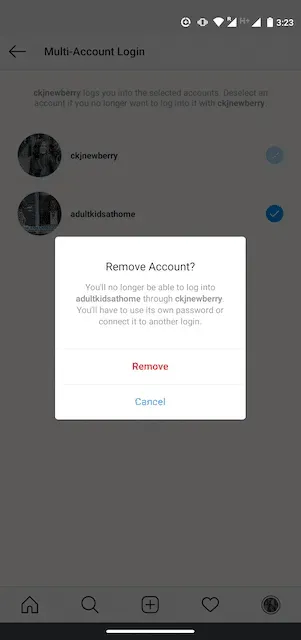
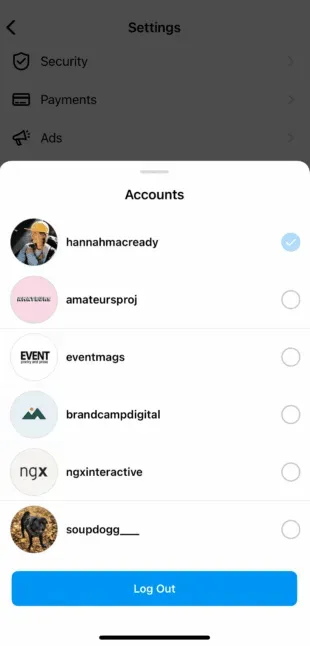
Коли ви повернетеся до свого профілю та торкнетеся свого імені користувача, ви побачите, що видалений обліковий запис більше не відображається у спадному списку.
Повторіть ці дії для кожного облікового запису, який потрібно видалити.
Примітка. Видалення облікового запису з програми не видаляє ваш обліковий запис. Якщо ви хочете видалити свій обліковий запис (назавжди), дотримуйтесь інструкцій Instagram .



Залишити відповідь